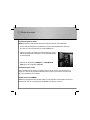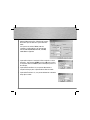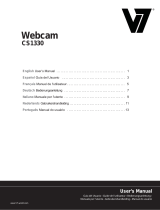La page est en cours de chargement...
La page est en cours de chargement...
La page est en cours de chargement...
La page est en cours de chargement...
La page est en cours de chargement...
La page est en cours de chargement...
La page est en cours de chargement...
La page est en cours de chargement...
La page est en cours de chargement...
La page est en cours de chargement...

10
Installation du pilote de caméra
Attention : Veuillez installer le pilote avant de connecter la webcam à votre ordinateur.
1. Insérez le CD d’installation avec le pilote dans le lecteur de CD-ROM de votre ordinateur
et suivez les instructions données par Install Shield Wizard.
2. Après l’installation, vous devez connecter la webcam à un port
USB de votre ordinateur. L’ordinateur reconnaît immédiatement
le nouvel appareil.
3. Démarrez les programmes « AMCAP » or « Hama Webcam
Suite » pour voir l’image de la WEBCAM.
Installation du micro-casque
Après l’installation de la caméra, vous devez connecter les deux fi ches jack 3,5 mm du micro-
casque à la carte son de l’ordinateur. Mettez la fi che rose dans la prise micro et la fi che verte
dans la prise audio pour les enceintes.
Comment utiliser l’outil AMCAP :
AMCAP vous permet de stocker des fi lms vidéo sur votre ordinateur. Le fi lm vidéo est enregistré
comme fi chier .AVI. Les caractéristiques de l’AMCAP sont décrites ci-dessous.
f Mode de emploi

11
* File/Set Capture File : Ici, vous stockez le fi chier
enregistré.
* Files/Allocate File Space : Un fi chier .AVI existant déjà
sur votre lecteur local facilite le stockage. Ici, vous
déterminez combien d’espace est nécessaire (la taille
de votre fi chier). Il est également utile si vous
défragmentez votre disque dur avant le stockage ;
le fi chier stocké se trouve alors au début du disque dur.
* File/Save Captured Video As : Utilisez ce point de menu
pour copier les données stockées sur un autre fi chier ;
ainsi, vous pouvez utiliser le même fi chier déjà existant
la prochaine fois.
* Device : Dans le menu Devices, vous déterminez de quelle
caméra vidéo le fi lm doit être copié.
* Options/preview : vous permet de voir la vidéo actuellement
enregistrée dans la fenêtre d’application.
* Options/Video Capture Filter : Ici, vous pouvez procéder à
différents réglages vidéo, par ex. la luminosité, le contraste
etc.

12
* Options/Video Capture Pin : Sélectionnez l’espace
de couleurs pour la vidéo ainsi que la taille de la
vidéo.
Les espaces de couleurs RBG24, I420 sont
supportés. La taille 160*120, 176*144, 320*240,
352*288, 640*480, 800*600, 1024*768, 1280*960,
1600*1200 est supportée.
* Capture/Start Capture : Stockez le fi chier enregistré sur votre
ordinateur ; sélectionnez « START » et puis « OK » pour stocker
la séquence vidéo ou « Cancel » pour interrompre le processus
de stockage.
* Capture/Set Frame Rate : Ici, vous pouvez déterminer la
fréquence d’images pour la présentation du fi lm et la vidéo.
* Capture/Set Time Limit : Ici, vous pouvez déterminer la limite de
temps pour la vidéo.

13
Désinstallation du pilote de caméra
1. Cliquez sur « Start » dans la barre des
tâches et sélectionnez « Programs »
2.
Sélectionnez Hama PC-Webcam Messenger Set II ->
« Uninstall » et suivez les instructions.
Support technique et contact
En cas d’appareils défectueux :
En cas de réclamation concernant le produit, veuillez vous adresser à votre revendeur ou au
département conseil produits de Hama.
Internet / World Wide Web :
Notre support technique, les nouveaux pilotes ou les informations produits sont disponibles
sous www.hama.com.
Ligne téléphonique directe d’assistance – conseils produits Hama :
Tél. +49 (0) 9091 / 502-115
Fax +49 (0) 9091 / 502-272
E-mail: [email protected]
-
 1
1
-
 2
2
-
 3
3
-
 4
4
-
 5
5
-
 6
6
-
 7
7
-
 8
8
-
 9
9
-
 10
10
-
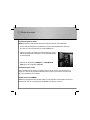 11
11
-
 12
12
-
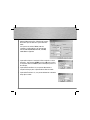 13
13
-
 14
14
Hama AC-140 Manuel utilisateur
- Taper
- Manuel utilisateur
- Ce manuel convient également à
dans d''autres langues
- English: Hama AC-140 User manual
- Deutsch: Hama AC-140 Benutzerhandbuch